Come eseguire il backup di messaggi, foto e video di WhatsApp su iPhone e ripristinarli quando necessario
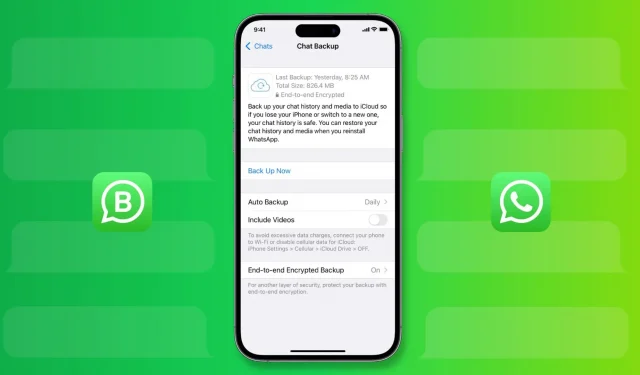
WhatsApp ospita molti messaggi, ricordi, foto, video, documenti, registri delle chiamate, prove e memo vocali inviati da familiari, amici e aziende. Pertanto, prima di passare a un nuovo iPhone o cancellare il tuo attuale iPhone, dovresti eseguire in modo sicuro il backup delle chat e dei contenuti multimediali di WhatsApp. Successivamente, questo backup può essere ripristinato su un nuovo iPhone, che riporterà tutti i messaggi, le foto, i video, la cronologia delle chiamate di WhatsApp, ecc.
In questa guida, ti mostreremo come eseguire il backup delle conversazioni e degli allegati di WhatsApp e ripristinarli quando necessario. È semplice! I passaggi per eseguire il backup e il ripristino delle chat di WhatsApp Business sono gli stessi.
Come eseguire il backup di messaggi, foto e video di WhatsApp su iPhone
1) Apri WhatsApp e fai clic su “Impostazioni”.
2) Seleziona Chat.
3) Fare clic su Backup chat.

4) Qui hai alcune opzioni importanti. Analizziamoli uno per uno:
Abilita video: abilitando questa opzione verrà eseguito il backup dei file video che hai inviato e ricevuto su WhatsApp. Ma tieni presente che ciò aumenterà notevolmente la dimensione complessiva del file di backup e riempirà o supererà lo spazio di archiviazione iCloud disponibile.
Backup automatico: consente di impostare la frequenza di backup e di eseguire automaticamente il backup delle chat di WhatsApp ogni giorno, settimana o mese. Una volta abilitato il backup automatico, non è necessario eseguire manualmente il backup di messaggi e foto; ci penserà l’app.
Backup crittografato end-to-end: questa è un’impostazione importante e abilitarla comporterà la crittografia anche del file di backup. Di conseguenza, WhatsApp, Apple o chiunque altro non può accedere ai backup della chat. Poiché le chat e le chiamate di WhatsApp sono già crittografate, estendere la sicurezza ai backup dei messaggi è fantastico. Ti consiglio di accenderlo se ricordi la password o di conservarla in un luogo sicuro.
Per attivare la crittografia per i backup iCloud di WhatsApp, tocca Crittografia backup end-to-end > Abilita > Crea password > inserisci la password due volte > Crea. WhatsApp inizierà a preparare ed eseguire il backup del backup iCloud crittografato.
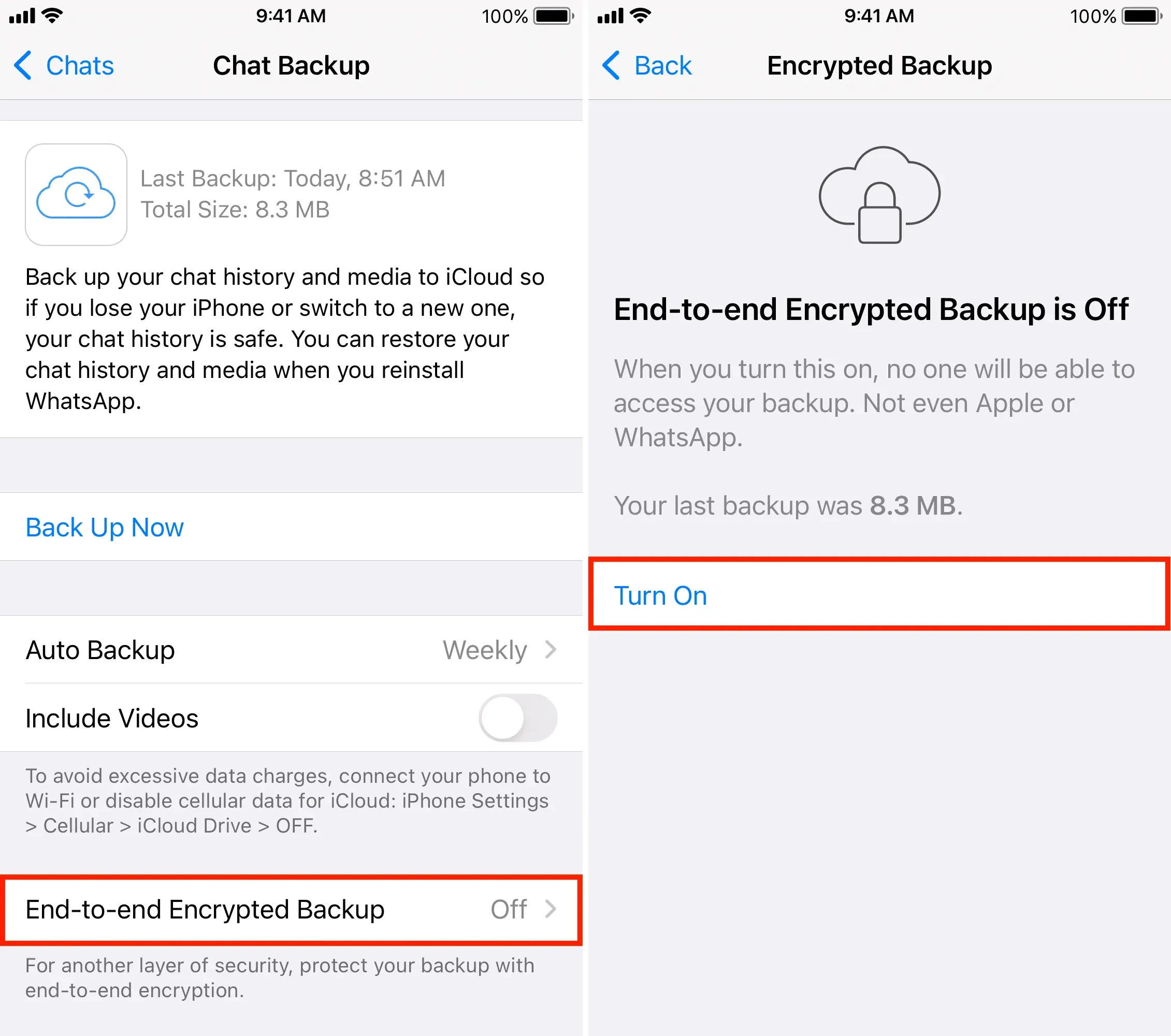
Backup ora: tocca questo e inizierà immediatamente a preparare ed eseguire il backup di tutte le tue chat correnti.
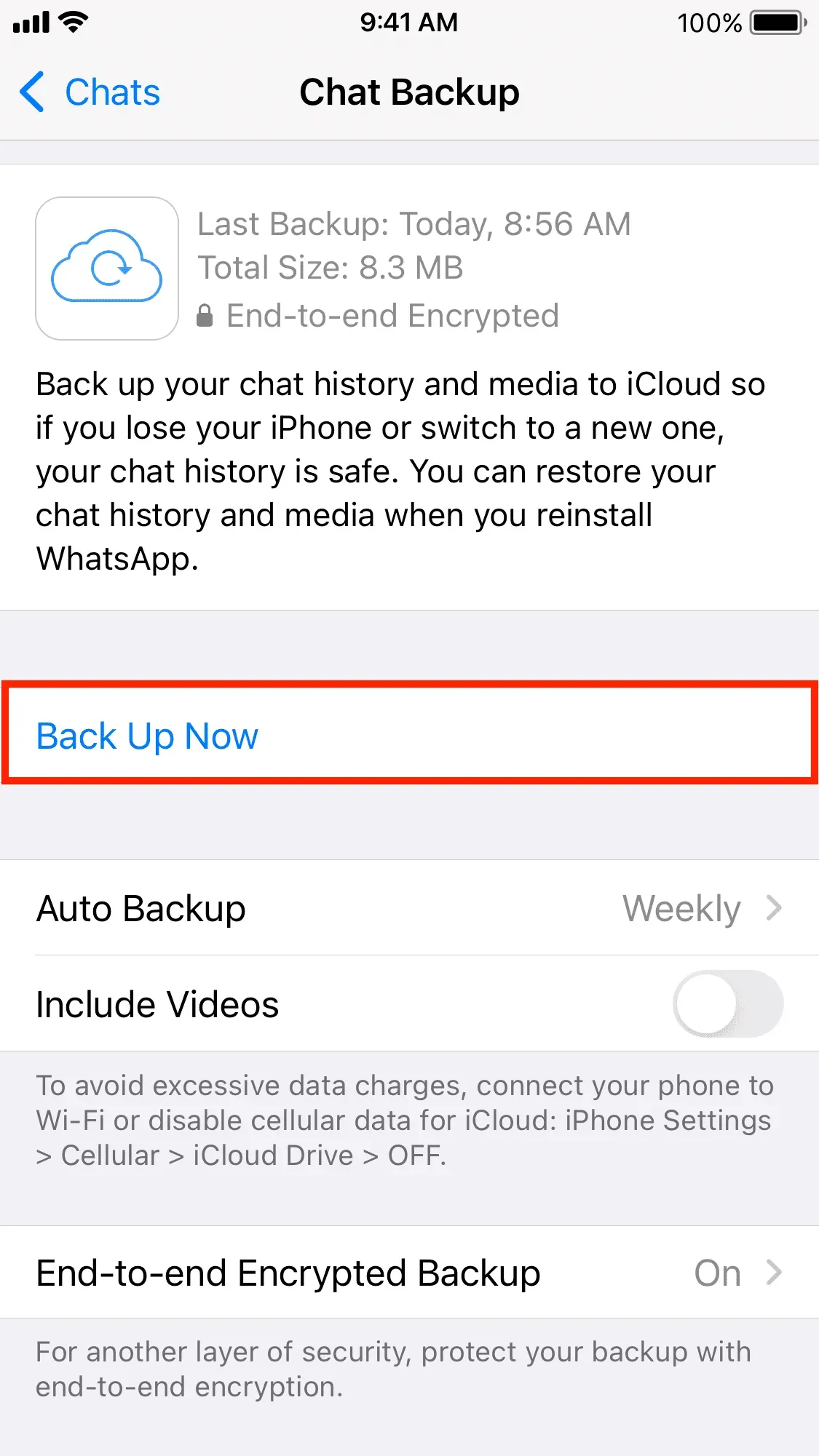
Ecco come puoi eseguire il backup della cronologia e dei contenuti multimediali della chat di WhatsApp in modo semplice e sicuro. Quando sarà il momento, ripristinarlo su un altro iPhone sarà facile, come puoi vedere dai passaggi seguenti.
Come recuperare chat e dati WhatsApp su iPhone
1) Scarica WhatsApp sul tuo iPhone nuovo o appena configurato e aprilo.
2) Esamina la sua configurazione di base. Dopo aver inserito il numero di telefono e averlo confermato, vedrai la schermata “Recupera da iCloud”.
Nota. Se non lo vedi, significa che non hai mai eseguito il backup di WhatsApp o hai avviato un backup ma non può essere completato. Ora non c’è niente che puoi fare per riavere le tue precedenti chat di WhatsApp. Tuttavia, puoi verificare una cosa: assicurati di utilizzare lo stesso ID Apple/ID iCloud su questo iPhone che utilizzavi sul vecchio iPhone su cui in precedenza avevi un backup di WhatsApp.
3) Fai clic su “Ripristina cronologia chat”.
Importante: se salti ora, non sarai in grado di recuperare la chat e i dati di WhatsApp in un secondo momento quando l’app sarà configurata.
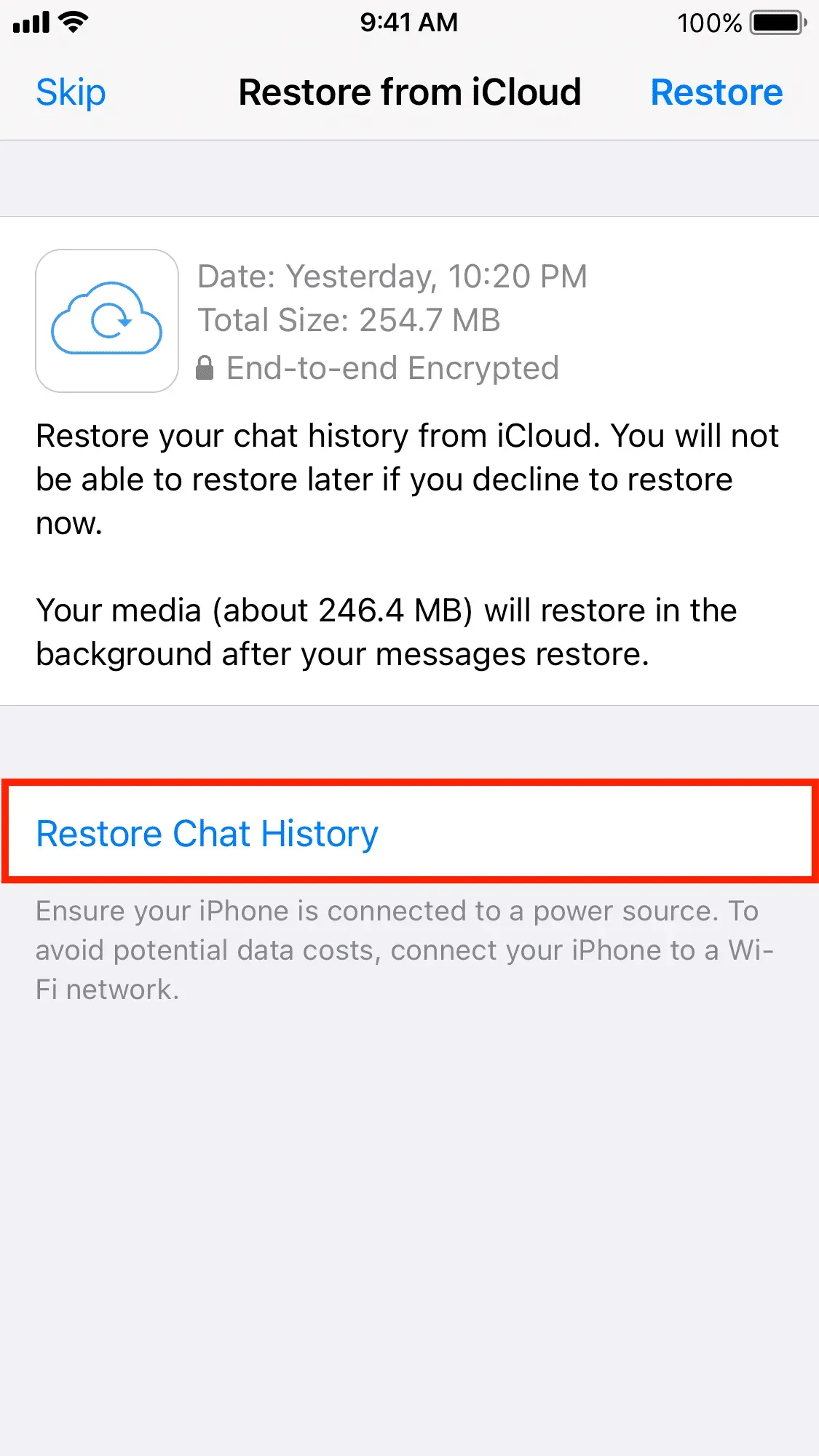
4) Se hai abilitato il backup crittografato, ti verrà chiesto di inserire una password di backup. Inserisci questo e fai clic su Avanti.
5) WhatsApp inizierà immediatamente a ripristinare i tuoi vecchi messaggi, comprese le conversazioni archiviate e i registri delle chiamate. Al termine, fare clic su “Avanti”.
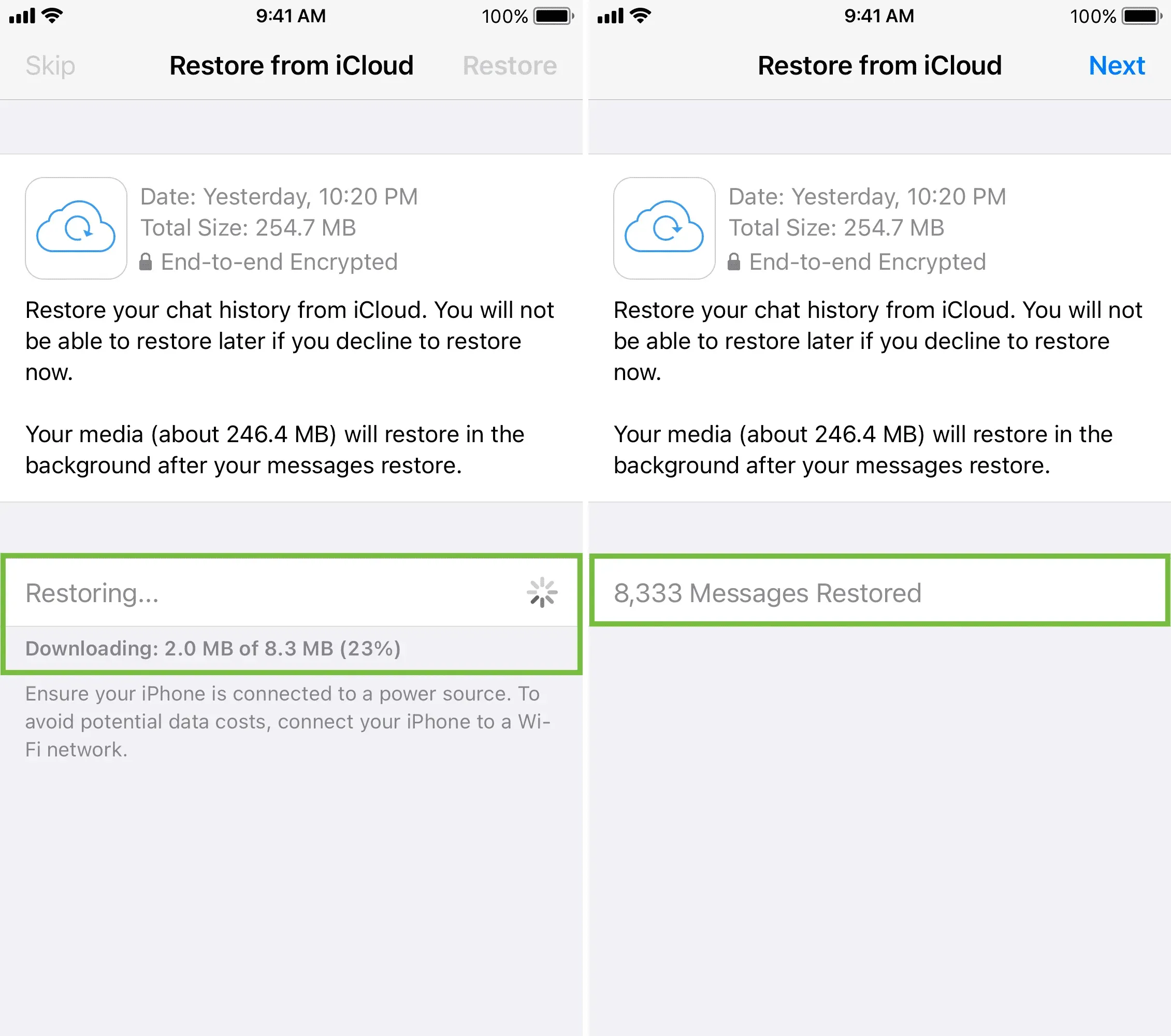
6) Inserisci il tuo nome, modifica la tua immagine del profilo e completa la configurazione di WhatsApp.
7) Fatto! Ora puoi usare WhatsApp con tutte le tue chat precedenti su questo nuovo iPhone. Inoltre, i file multimediali (foto, video, ecc.), che di solito sono di grandi dimensioni e richiedono tempo per essere scaricati, possono essere comodamente ripristinati in background.
Nota. Il ripristino di WhatsApp Media verrà messo in pausa se il tuo iPhone non è connesso a una rete Wi-Fi. Per risolvere questo problema, collega il tuo iPhone a una rete Wi-Fi o tocca questo banner e seleziona “Recupera con dati cellulare”.
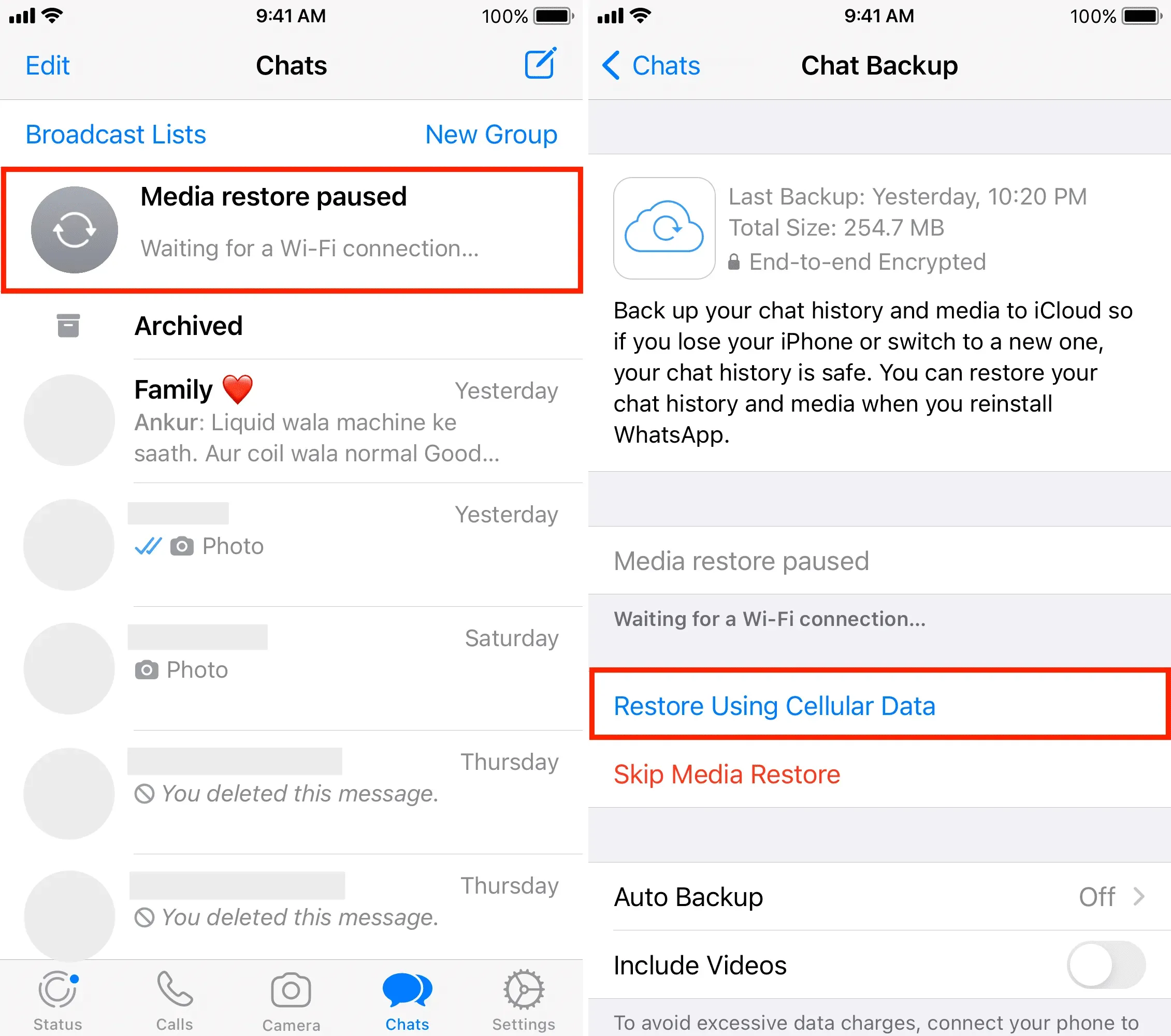
Ormai sai come eseguire il backup e ripristinare le chat di WhatsApp o WA Business. Spero che questo tutorial sia stato utile.



Lascia un commento